Dev - C++ 安装(mac/windows)
Posted Hello :0
tags:
篇首语:本文由小常识网(cha138.com)小编为大家整理,主要介绍了Dev - C++ 安装(mac/windows)相关的知识,希望对你有一定的参考价值。
目录
使用方法在入门教程里面看
c++
在写其他的编程语言的时候我们通常会用到一些软件来帮助我们编写程序和编译,c++也是一样的,在这里我推荐一个软件叫DevC++ (DevCPP)这个软件可以帮助到我们编写c++ 和 编译
简介:Dev-C++(或者叫做 Dev-Cpp)是 Windows 环境下的一个轻量级 C/C++ 集成开发环境(IDE)。它是一款自由软件,遵守GPL许可协议分发源代码。它集合了功能强大的源码编辑器、MingW64/TDM-GCC 编译器、GDB 调试器和 AStyle 格式整理器等众多自由软件,适合于在教学中供 C/C++语言初学者使用,也适合于非商业级普通开发者使用。
(这里来自百度百科 有兴趣的小伙伴可以去看一下 : Dev-C++_百度百科)
Windows 系统下载
Windows 要比Mac简单很多,因为Dev不支持Mac系统。
Dev 官网 : https://www.dev-cpp.com/ 好像要开 VPN 才能进去
Dev-C++ download | SourceForge.net 我推荐在这个网站下载,不过这个是国外的网站所以会比较慢。
(不过不用担心)我放了一个安装包在限速盘百度网盘里面
链接: https://pan.baidu.com/s/1GdlCRx9OuWscmsEAcg__Pg 提取码: im7n
Mac 系统安装
Mac 系统就比较难
主要是Dev - c++ 不支持Mac 系统
所以呢
装个虚拟机吧,我自己都找不到我什么软件是支持在Mac 系统上面编写和编译c++(好像有几个不过比较复杂)的:(
(如果某个大佬有那就发出来吧,谢谢🙏)
我用的是这个:Parallels Desktop, https://www.parallels.cn/
Devc++使用教程
第一步,创建
(Ctrl + N)
 文件 --> 新建 --> 源代码
文件 --> 新建 --> 源代码

写的程序是这样的

如果程序有问题它会标出来是哪一行(不会一次性标记全部)
接下来就是编译 & 运行
(其实最主要的几个就在这四个里面了)
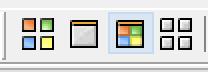
第一个是编译(F9),第二个是运行(F10) , 第三个是编译运行(F11, 最主要的), 第四个 全部重新编译运行(F12)我们一般只需要 F11 来运行和编译
 dev 是使用的cmd来运行程序的
dev 是使用的cmd来运行程序的

运行完上面会显示程序编译的时间和结果
好了就这样
bye
以上是关于Dev - C++ 安装(mac/windows)的主要内容,如果未能解决你的问题,请参考以下文章